EXCEL中如何设置图表标题竖排显示
工作表中的图表标题默认为横向排列,用户可灵活调整为竖向展示。
1、 如本例,折线图表中的标题为横向显示,要求将其更改为竖排显示。
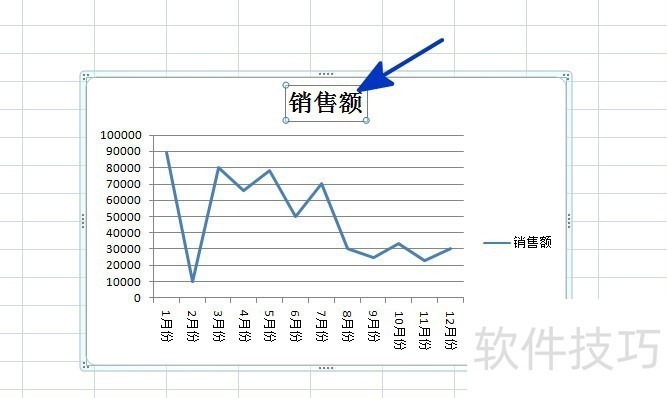
2、 点击选中图表,点击鼠标右键,在弹出的菜单选项中点击选择【设置图表标题格式】选项。
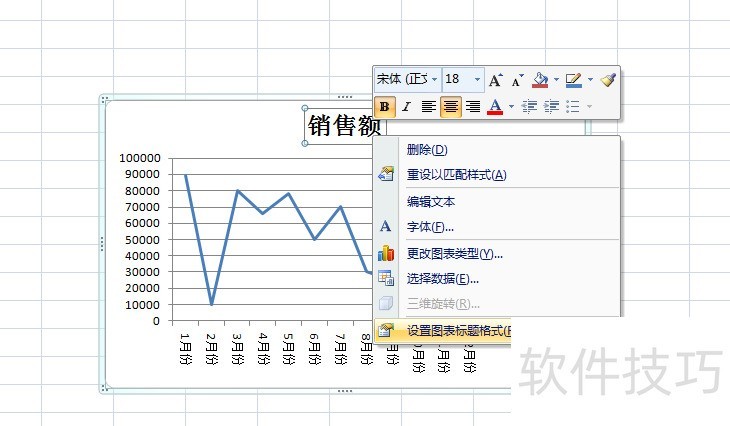
3、 如下图,通过上一步骤,在系统中弹出了【设置图表标题格式】对话框。
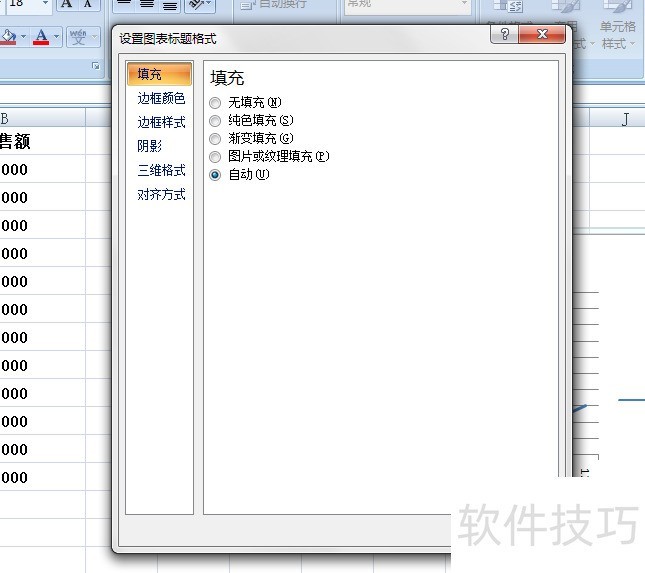
4、 在通过上一步骤,系统中弹出的【设置图表标题格式】对话框中:左边点击选择[对齐方式]选项;右边点击[文字方向]后面的按钮,在弹出的选项中点击选择[竖排]选项,完成后点击【关闭】按钮,将对话框关闭。
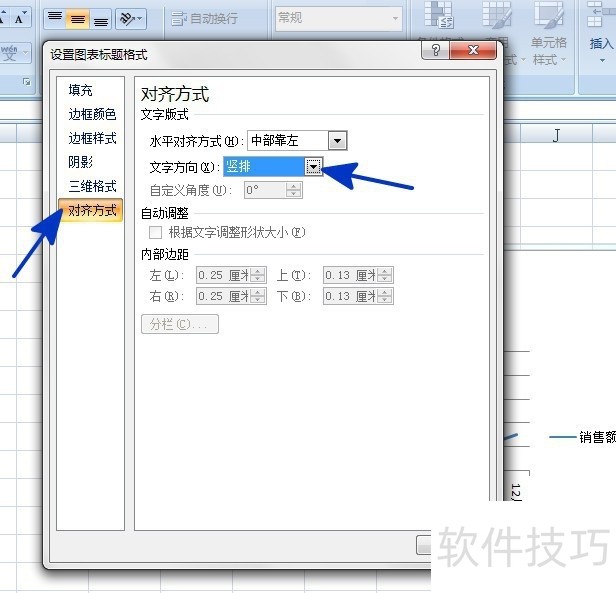
文章标题:EXCEL中如何设置图表标题竖排显示
文章链接://www.hpwebtech.com/jiqiao/168640.html
为给用户提供更多有价值信息,ZOL下载站整理发布,如果有侵权请联系删除,转载请保留出处。
相关软件推荐
其他类似技巧
- 2024-07-01 18:29:01如何实现自定义排序
- 2024-07-01 18:28:01EXCEL中如何给表格添加背景图片
- 2024-07-01 18:27:02Excel表格与AutoCAD中的表格怎么相互转化?
- 2024-07-01 18:25:02excel如何取消单元格链接
- 2024-07-01 18:24:01Excel如何快速填充到指定日期?
- 2024-07-01 18:23:02两个表格内容不同项怎么设置填充颜色
- 2024-07-01 18:22:02excel如何给单元格添加屏幕提示信息?
- 2024-07-01 18:21:02如何使用电子表格计划假期?
- 2024-07-01 18:20:02excel2019怎么设置禁止自动下载和安装更新
- 2024-07-01 18:19:03怎么用EXCEL做抽奖器
Microsoft Office Excel2007软件简介
excel2007是2007版的Microsoft Office中的重要模块组件,Excel2007可以在电脑上编写电子表格,是最好用的办公软件,可以满足用户对表格的自定义编辑,还具有强大的图形功能,功能全面。zol提供excel2007官方版下载。excel2007具有强大插件平台支持,免费提供海量在线存储空间及wps文字文档模板,支持阅读和输出PDF文件,全... 详细介绍»









